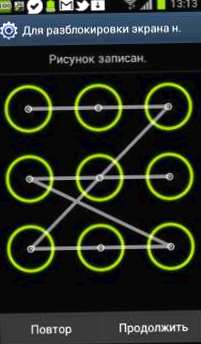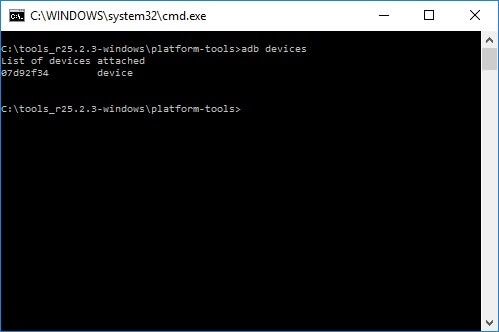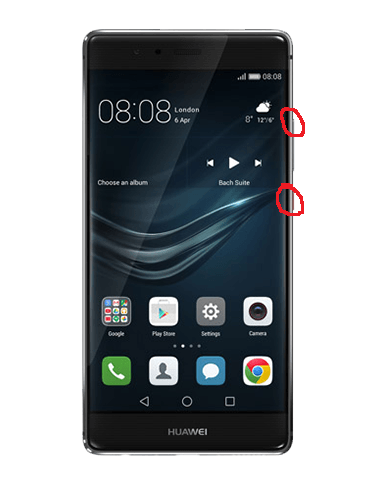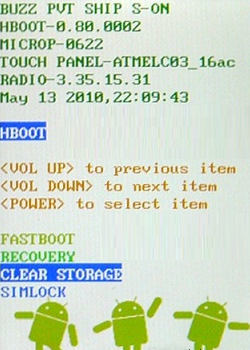Разблокировка графического пароля телефона
Несмотря на свое удобство и простоту, графические пароли забываются пользователями почти так же часто, как и обычные числовые. Чтобы понять, как разблокировать телефон, если забыл графический пароль, придется разобраться в особенностях работы и перепрошивки OS Android.
Функция графического пароля
Графический пароль — разновидность блокировки смартфона, при которой доступ открывается после совершения правильного жеста.
Сам жест чаще всего задается в матрице 3 на 3, хотя для параноиков есть и более сложные варианты.
Ключ препятствует случайной разблокировке телефона в кармане, доступа к смартфону третьим лицом, когда вас нет рядом, воровству важных данных при утере устройства.
При шести-семи непоследовательных точках такой пароль ничем не будет уступать сложной цифро-буквенной комбинации, а запомнить его будет намного проще. Если же вы все-таки забыли нужный жест — в этой статье мы опишем возможные способы обхода защиты.
Важно! Приведенные способы указаны только для исследовательских целей и работы с собственным девайсом. Неправомерный доступ к компьютерной информации наказывается по статье 272 УК РФ.
Как разблокировать телефон, если забыл графический пароль
Существует три разновидности способов обхода пароля.
Первый — использование уязвимости в операционной системе или сопутствующем софте. Пароли для ранних версий OS Android могли обходиться даже без использования дополнительного ПО, просто быстрым нажатием или свипом. Обновления закрыли дыры в безопасности, но для старых телефонов это все еще актуально.
Второй — обход через предустановленный софт. Приложения вроде SMS Bypass при наличии рутового доступа позволяют обходить любые пароли простым SMS-сообщением с кодовым словом. С рутом можно поставить приложение и на уже заблокированный телефон, через связанный Google-аккаунт с ПК.
Видео: пример работы приложения Bypass
Третий и самый распространенный — прямой доступ к внутренней памяти телефона и его перепрошивка. Здесь есть несколько рабочих вариантов, для большинства из которых на смартфоне должен быть открыт режим разработчика и установка по USB.
Разблокировка с помощью активного аккаунта Google
Для смартфонов с Android 4.4 и ниже возможна разблокировка через аккаунт Google, к которому привязан телефон. Порядок действий выглядит так:
- Попробуйте ввести пароль несколько раз.
- Нажмите на появившуюся надпись «Забыли графический ключ?»
- Залогиньтесь в аккаунт Google, к которому привязано устройство.
- Замените ключ на новый.
Если попытка сбросить ключ вызывает ошибку или новый ключ не подходит — возможно, Google заблокировал смену ключа из-за подозрительной активности. Проверьте электронную почту Gmail, связанную с аккаунтом и повторите смену ключа через 2–3 дня.
Позвонить на заблокированный смартфон
На очень старых устройствах (Android 2.2 и ниже) работал забавный способ разблокировки. Примите звонок с другого телефона, после ответа быстро перейдите в настройки безопасности и отключите графический пароль. Да, настолько просто.
Видео: разблокировка телефона Самсунг
Идея заключается в том, что экран блокировки на долю секунды исчезает при наборе номера и в этом промежутке можно успеть нажать приложение. Это разблокирует верхнюю информационную строку, откуда можно перейти в настройки и отключить защиту.
С помощью разряженной батареи
Разрядите телефон и при появлении уведомления перейдите в состояние батареи. Нажатие кнопки «Назад» отправит вас в меню настроек, где пароль отключается во вкладке «Безопасность».
Сброс графического пароля через подключение к компьютеру по USB
Графический ключ хранится в файле gesture.key в разделе /data. Ручное удаление файла, как ни странно, не активирует дополнительные системы безопасности (например, запрос копии ключа из аккаунта Google по Wi-FI), а просто стирает его.
Для работы с данными на телефоне потребуется:
- Компьютер или ноутбук с установленными драйверами.
- MicroUSB шнур для соединения ПК и телефона.
- Программа ADB Run или ее аналог.
Драйвера для каждого устройства могут отличаться. Ищите модель для каждого конкретного смартфона на сайте производителя или крупных порталах энтузиастов, вроде 4PDA. Автор программы ADB также предлагает универсальные драйвера для работы с большинством современных устройств.
Удаление файла gesture.key
Для работы с файлом необходим root-доступ. Метод не сработает на Android 4.4 и выше, т.к. там устройство потребует подтверждения подключения к компьютеру с вводом пароля.
Файл удаляется через ADB командой rm /data/system/gesture.key или adb shell rm /data/system/gesture.key с использованием командной строки Windows.
Полная очистка через Fastboot
Перезагрузите устройство, зажав в момент включения кнопки Power и — Volume. После вибрации кнопки можно отпустить. Если все было сделано правильно, телефон загрузится не в Android, а в режиме Fastboot.
Важно! Для работы через USB-кабель в настройках телефона должна быть включен режим «Отладка по USB». На заблокированном смартфоне ее уже не включить, поэтому позаботьтесь об этом заранее. Включение/выключение отладки находится в скрытом режиме разработчика. Для входа в него необходимо семь раз нажать на номер сборки в меню настроек «О телефоне».
Запустите программу ADB Run, зайдите в меню ручного ввода команд.
Введите fastboot -w или fastboot erase data. Это очистит все данные, которые были сохранены на телефоне, включая пароли и настройки.
Удаление ключа с помощью дополнительного аккаунта
Очистка пароля возможна, если на телефоне есть разделение по пользователям и вам известен доступ ко второму аккаунту. Такое часто случается для телефонов близких родственников (например, родители хотят простым способом контролировать телефон ребенка) или энтузиастов, которые держат рабочий/домашний аккаунт на одном устройстве.
Для удаления ключа через второй аккаунт необходима установка SuperSU в многопользовательском режиме и разблокировка root-прав.
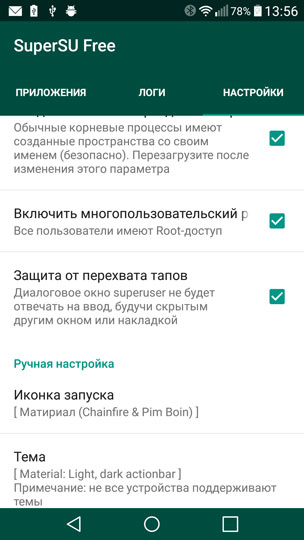
Порядок действий для отключения пароля:
- используя SuoerSU, переключитесь в другого пользователя
- установите на доступном аккаунте приложение Root Browser;
- используя приложение, перейдите в папку /data/system;
- удалите gesture.key, locksettings.db, locksettings.db-wal, locksettings.db-shm.
Перезагрузитесь, графический пароль для второго аккаунта исчезнет.
Сброс всех настроек до заводских
Помимо Fastboot, который встроен разработчиком для важных обновлений, сбросить настройки до заводских можно, используя Recovery. Режим восстановления позволяет перепрошивать смартфон, получать root-доступ, выполнять вайп (wipe, полную очистку) данных в системе. Перед выполнением сброса зарядите телефон на 100% и отключите USB во избежание возможных проблем.
Доступ к Recovery может отличаться для разных производителей и моделей телефона. Ниже описаны самые популярные способы.
Стандартный для большинства производителей
Для входа в Recovery на noname-смартфоне в девяти случаях из десяти сработает следующий порядок действий:
- выключите смартфон (не помешает извлечь и вставить батарею);
- зажмите кнопки Power/Volume+, через несколько секунд после зажатия телефон завибрирует и появится логотип Android;
- отпустите кнопки, ожидайте загрузки Recovery;
- выберите при помощи кнопок громкости и включения пункт меню, связанный с очисткой данных, обычно это wipe или reset;
- ждите завершения очистки, не выключая смартфон.
Все, после завершения сброса настроек вы получите чистое устройство без пароля.
Сброс для Samsung
Зажмите три кнопки: центральную Home, питание Power и громкость +. Если способ не сработал, попробуйте комбинации Power/Volume+ и Home/Volume+.
Попав в меню Recovery, ищите строки factory reset или wipe data.
Сброс для Huawei
Выключите телефон и извлеките батарею (если это возможно на вашей модели телефона). Через несколько секунд вставьте батарею обратно. Зажмите кнопки Power/Volume+.
В меню ищите пункт wipe data/factory reset, перемешать курсор можно, используя функциональную клавишу громкости, выбор — кнопка питания.
Сброс для HTC
Вход в меню стандартный для андроидфонов, Power/Volume+. В меню на этот раз придется искать Factory Reset или Clear Storage, название зависит от линейки и года выпуска смартфона.
Сброс для Lenovo
Аналогичен сбросу данных для HTC — Power/Volume+, вибрация, загрузка меню, выбор пункта Очистка/Wipe/Reset в зависимости от версии прошивки.
Видео по входу в Recovery для Леново
Сброс для Sony
Вход в рекавери на Сони осуществляется через программу Sony Ericsson PS Suite. Для работы с ней подключите смартфон к компьютеру с помощью USB-кабеля, запустите программу и зайдите в «Восстановление данных».
Программа проведет вас через необходимые шаги для восстановления системы.
Сброс для Asus
Все та же стандартная схема с перезагрузкой через Power/Volume+. После запуска рекавери ищите пункт меню WIPE DATA.
Видео: сброс на примере ZenFone
Смена прошивки
Обойти блокировку можно, сменив прошивку телефона. Способ немного сложнее, чем работа с Recovery или Fastboot, пригодится для тех, кто все равно хотел обновить прошивку, но ленился это сделать или ждал подходящего момента. Поздравляем, этот момент наступил.
Процесс замены для разных устройств может отличаться. Здесь будет описан стандартный способ, подходящий для большинства устройств.
- Скачайте архив с прошивкой на официальном сайте производителя. Вы также можете использовать нестандартные прошивки, но их работоспособность и защита ваших данных не гарантируется.
- Скачайте и установите программу ADB на диск C компьютера. После установки поместите zip-архив с прошивкой в папку ADB.
- Запустите ADB. На экране должна появиться командная строка.
- Запустите телефон в режиме fastboot, зажав Power/Volume-.
- Проверьте командой adb devices подключение устройства.
- Вбейте команду fastbooflash zip proshivka.zip, где proshivka.zip — название архива с прошивкой.
- После окончания установки перезагрузите устройство.
Вам может потребоваться дополнительное ПО, драйвера и библиотеки. Некоторые производители, вроде Xiaomi, блокируют загрузчик, запрещая перепрошивку без ключа разблокировки. Samsung применяет для прошивки отдельное приложение Odin, LG — KDZ Updater, Sony — Flashtool. Особенности работы с вашим телефоном ищите на сайте производителя и крупных фанатских порталах.
Другие способы
Помимо уже упомянутых способов, разблокировка пароля возможна через установленный загрузчик CWM/TWRP Recovery. Используя нестандартный загрузчик, пользователь может как удалить файлы с паролем напрямую через файловый менеджер, так и в режиме обновления.
Некоторые производители, вроде Samsung или Huawei позволяют сбросить пароль через аккаунт в своей системе. Для Самсунга регистрацию и привязку можно пройти на сайте https://account.samsung.com/account/check.do, у Хуавея регистрация со сбросом проходит через программу на ПК HiSuite.
У всех упомянутых средств есть какой-то подвох или особенность: часть не работает без рута или разрешения на отладку, ADB может требовать подтверждения на экране устройства, некоторые способы работают только на конкретных моделях телефонов или с предустановленным софтом. И очень мало способов разрешают обойти пароль без удаления пользовательских данных.
Рекомендуем держать важную информацию в облаке — привязывайте адресную книгу, смс и приложения к аккаунту Google, чтобы в случае утери смартфона или пароля можно было бы быстро восстановить данные. Не ставьте рут и нестандартные загрузчики без необходимости: при краже или утере устройства это поможет злоумышленникам обойти любой пароль без особого труда.